随着社交媒体和直播平台的普及,越来越多的人开始尝试自己做直播。对于新手来说,手机摄像头距离的调整是一个基础但又十分关键的环节。正确的摄像头距离不仅可以...
2025-04-16 1 摄像头
随着智能家居技术的发展,越来越多的家庭开始使用智能摄像头来提升家庭安全。联通智家作为一款提供智慧家庭解决方案的应用程序,可以帮助用户轻松地连接和管理家庭中的摄像头。本文将详细讲解如何通过手机使用联通智家应用程序连接摄像头的步骤,让你轻松掌握智能化家居监控。
在开始连接摄像头之前,请确保你已经准备好了以下条件:
一台支持联通智家的摄像头设备。
已安装联通智家应用程序的智能手机。
确保摄像头和手机都连接到互联网(有线或WiFi)。

打开手机上的联通智家应用程序,如果尚未安装,请先从应用商店下载安装。
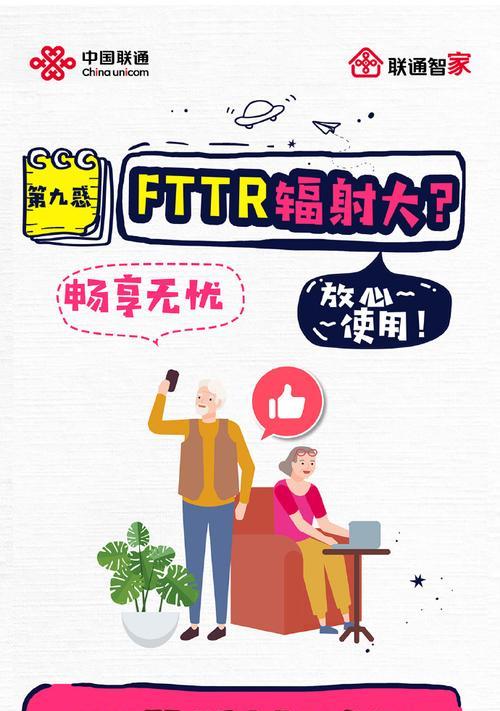
如果应用内未显示摄像头设备,或者你是第一次使用,需要登录你的联通账号。若还没有账号,按照提示创建一个新账号。

登录后,点击应用中的“添加设备”或“我的设备”选项,然后选择“添加摄像头”功能。
根据提示,选择扫描摄像头底部或说明书上的二维码,或者输入摄像头的设备序列号进行手动添加。
应用程序会引导你将摄像头连接至同一网络下的Wi-Fi,输入Wi-Fi密码后,摄像头将自动尝试连接。请确保摄像头与手机处于同一网络环境中。
连接成功后,摄像头将进入初始化设置阶段,期间请不要关闭应用程序或断开Wi-Fi连接。
初始化完成后,你将在联通智家应用中看到你的摄像头设备。点击进入,你可以实时观看家庭画面,并利用应用提供的各种功能,如回放、云存储、移动侦测等。
Q1:摄像头添加失败怎么办?
确认摄像头电源已开启,并且网络稳定。
检查摄像头是否支持当前版本的联通智家应用。
尝试重启摄像头和手机,然后重新添加设备。
Q2:如何更改摄像头的Wi-Fi连接?
在摄像头已连接的设备上,打开联通智家应用。
进入设备管理界面,找到摄像头设置选项。
选择更改WiFi网络,按提示操作即可。
联通智家不仅提供摄像头连接功能,它还整合了智能灯泡、智能插座等各类智能设备的管理,打造全方位的智能家庭解决方案。通过它,用户可以更方便地监控家庭环境,确保家居安全。
定期更新摄像头的固件版本。
设置复杂的摄像头登录密码。
在摄像头云存储服务中启用加密功能。
通过本文的介绍,相信您已经能够顺利完成联通智家连接摄像头的教程。随着技术的不断进步,联通智家也将持续优化,提供更好的用户体验和家庭安全保护。如果在操作过程中有任何疑问,欢迎随时查阅应用内的帮助文档或联系客服获取支持。安全监控,从联通智家开始。
标签: 摄像头
版权声明:本文内容由互联网用户自发贡献,该文观点仅代表作者本人。本站仅提供信息存储空间服务,不拥有所有权,不承担相关法律责任。如发现本站有涉嫌抄袭侵权/违法违规的内容, 请发送邮件至 3561739510@qq.com 举报,一经查实,本站将立刻删除。
相关文章

随着社交媒体和直播平台的普及,越来越多的人开始尝试自己做直播。对于新手来说,手机摄像头距离的调整是一个基础但又十分关键的环节。正确的摄像头距离不仅可以...
2025-04-16 1 摄像头
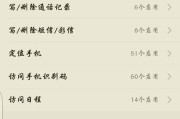
随着技术的不断进步,远程监控和查看公司摄像头的需求日益增长。无论是为了安全监控、业务管理,还是个人关切,将公司的摄像头实时连接到个人手机已成为可能。本...
2025-04-16 0 摄像头
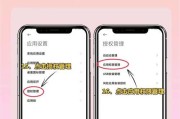
在现代科技的快速发展下,手机摄像头的性能得到了极大提升,它们不仅用于日常记录,还开始在专业场合发挥作用,比如直播导播。手机摄像头接入导播台的操作也变得...
2025-04-16 0 摄像头

监控摄像头丢失后如何连接手机?一步步教你搞定!在现代社会,家庭和企业安全越来越受到重视,监控摄像头作为安全防护的重要设备,其稳定性和易用性显得尤为...
2025-04-16 0 摄像头
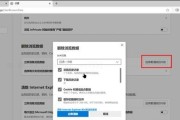
随着安防意识的提升,越来越多的个人和企业开始使用监控摄像头。宇视作为一家领先的安防产品供应商,其摄像头设备被广泛应用于各种场景。当您需要回放视频时,知...
2025-04-15 5 摄像头

在智能手机技术不断进步的今天,手机摄像头的数量和质量都发生了质的飞跃。尤其是三个摄像头的设置,已成为众多高端手机的标配。手机上这三颗摄像头各自的作用是...
2025-04-15 4 摄像头